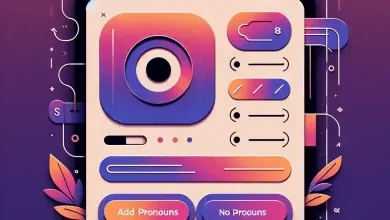Yayıncılar İçin Streamlabs: Nedir? Nasıl Kullanılır?

OBS ile entegre çalışan Streamlabs, açık yayıncı yazılımlarından biridir. Oldukça kolay bir arayüze sahip olduğundan teknik olarak fazla bilgisi olmayan yeni yayıncılar bile kolaylıkla kaliteli yayınlar yapabilir. Mesaj kutusu gibi birçok eklentiyi kurulum esnasında hazır olarak yayıncıya sunmaktadır. Size sadece canlı yayını başlatmak için tek bir tuşa basmak kalır. Twitch, Youtube, Mixer ve Facebook gibi birçok yayın platformunu desteklemektedir. İçeriğimizi okumaya devam ederek Streamlabs nedir, sorusu hakkında detaylı bilgiler edinebilirsiniz.
Son yıllarda Twitch, YouTube ve Facebook gibi platformlarda yapılan yayınlar büyük bir ilgi görmeye başladı. Oyuncular, oyunlarını sadece oynayıp göstermekle kalmayıp sohbet ve muhabbetle harmanlayarak izleyicilerine sunmaktadır. Yayınlara olan talep arttıkça internette yayın açmak isteyen kullanıcı sayısı da hızla yükselmektedir. Durum böyle olunca, şirketler de online yayın yapma programları geliştirmeye yönelmektedir. Piyasada ses ve görüntü kaydedebilen birçok yayın yazılımı mevcuttur. Ancak bunlar arasında kullanıcı dostu, kaliteli ve kolay kullanım sunan programlar öne çıkıyor.
Streamlabs Neden Kullanılır?

İster Streamlabs kullanın ister farklı bir uygulama kullanım amacınız canlı yayın yapmaksa bir yazılıma ihtiyacınız olacaktır. Yazılımlar çektiğiniz canlı videoyu alarak oyun içi aksiyonunuz, ekran grafikleriniz gibi diğer ilgili kaynaklarla birleştirir. Ortaya çıkan görüntü de internet ortamı için optimize edilir. Bu şekilde daha kaliteli yayınlar yapmanızı sağlayarak yayıncı ile izleyicileri birleştirmeye yönelik bir çabanın getirisi olarak ortaya çıkar.
Streamlabs aslında OBS Studio’nun bir sonraki versiyonu gibi görülmektedir. İlk başta adı Twitch Alerts olan uygulamayı Streamlabs Desktop olarak yeniden markalaştırıldı. Streamlabs Desktop, şu anda oyuncular ve oyun yayınlarını hedeflemekte ve yazılım deneyimi mükemmelleştirmeye yönelik geliştirilmektedir. Ücretsiz olması ve acemi yayıncılar için kullanışlı olması, Streamlabs’ı cazip kılarken diğer işletmeler ve deneyimli yayıncılar için farklı fırsatlar da yaratmaktadır.
Canlı Yayın İçin Platform Seçenekleri
Aralarından seçim yapabileceğiniz birçok yayın platformu mevcuttur. Bu seçimi yaparken başlangıçta biraz bunalabilirsiniz. Herhangi birinde kesin kararınızı vermeden önce hepsini denemeniz önerilmektedir. En çok kullanılan yayın platformları arasında şunlar bulunmatkadır:
- Twitch
- Facebook Live
- YouTube
Yukarıda yer alan platformlar kullanıcıların sıklıkla tercih ettiği yayın platformları arasındadır.
Twitch
Twitch; oyun, müzik, söyleşi programları, spor, seyahat, sohbet, yiyecek ve içecek ya da özel etkinlikler gibi çok çeşitli konularda canlı yayın yapılan ve sürekli büyüyen bir platformdur. Platform, içerik üreticileri için geniş bir izleyici kitlesine ulaşma fırsatı sunar. Streamlabs ve Twitch entegrasyonunu kullanarak Twitch’teki potansiyelinizi en iyi şekilde değerlendirebilirsiniz.
Facebook Live
En çok tercih edilen canlı yayın platformlarından birisi de Facebook’tur. Hatta en büyük kullanıcı kitlesine sahip platformlar arasında ilk 5’tedir. Doğrudan PC veya mobil cihazınızdan Facebook’ta yayın yapabilirsiniz. Ancak bunu yapmak için Streamlabs gibi canlı yayın uygulamalarından yararlanmanız gerekmektedir.
YouTube
YouTube’da yayın yapmak pek çok canlı yayıncı için özellikle oyun alanında popüler bir seçenektir. YouTube; mobil, web kamerası ve kodlayıcı canlı yayın seçeneklerine olanak tanır.
Çoklu Yayın Seçenekleri
Twitch, Facebook, YouTube gibi platformlarda aynı anda yayın yapmak istiyorsanız Streamlabs’i kullanarak aylık ya da yıllık bir ücret karşılığında çoklu yayın hizmetinden faydalanabilirsiniz. Bu şekilde platformlarda oluşturduğunuz kitlenin daha hızlı bir şekilde büyümesini sağlayabilirsiniz.
Streamlabs Yayın Ayarları Nasıl Yapılır?

Yayın ayarlarını yapmak ve genel olarak Streamlabs üzerinde yayın yapmak için aşağıdaki adımları izleyebilirsiniz. Örnek olması için Twitch üzerinden bir anlatım gerçekleştireceğiz. Ancak diğer platformlarda da bu adımları benzer bir şekilde uygulayabilirsiniz.
Twitch Hesabı Oluşturun
İçeriklerinizi oluşturmaya başlamadan önce kendinize bir platform seçmeli ve bu platformda bir hesap açmanız gerekmektedir. Öncelikle Twitch veya Streamlabs platformlarının topluluk kurallarını gözden geçirerek hesabınızın cezaya maruz kalmasına neden olabilecek içeriklerden uzak durmanız önemlidir. Bunu göz önünde bulundurarak içerikler üretmeye özen göstermelisiniz. Twitch hesabınızı oluşturmak için şu adımları izleyebilirsiniz:
- Twitch resmi sitesine girin ve “Kaydol” butonuna basın.
- Formu doldurduktan sonra iki faktörlü doğrulamayı etkinleştirin.
- Yayın yapmaya başlamak için iki faktörlü doğrulamayı etkinleştirmeniz gerekmektedir.
- Güvenlik ayarlarından bu işlemi yapabilirsiniz.
Yukarıdaki adımları doğru bir şekilde uyguladığınızda Twitch hesabınızı kurmuş olursunuz.
Streamlabs’i İndirin
Twitch, Facebook ve YouTube gibi platformlar Streamlabs gibi ücretsiz canlı yayın yazılımlarını kullanmanıza olanak tanır. Yazılımı bilgisayarınıza indirip kurarak yayın yapmaya hemen başlayabilirsiniz. Streamlabs’i indirmek için şu adımları izleyebilirsiniz:
- Streamlabs resmi web sitesine girerek indirmeye başlayın.
- Tercih ettiğiniz işletim sistemine göre indirme yapmaya dikkat edin.
- İndirme işleminden sonra kurulumu yaparak hesabınızda oturum açın.
Yukarıdaki adımları uygulayarak kolay bir şekilde Streamlabs’i kurabilirsiniz.
Genel Yayın Ayarları
Bilgisayarınızın donanımı yüksek yayın ayarlarını desteklemiyorsa canlı yayın sırasında performans sorunlarıyla karşılaşabilirsiniz. Streamlabs Desktop, yeni yayıncılar için bu sorunu çözmeyi hedefleyen Otomatik Optimizasyon özelliği sunar. Özellik sayesinde internet hızınızı ve bilgisayar donanımınızı temel alarak en uygun ayarları otomatik olarak yapılandırır. Seçeneği kullanmak için yazılımın “Ayarlar > Genel” sekmesinde bulabilirsiniz. Eğer teknik bilginiz varsa en iyi yayın kalitesini elde etmek için ayarları manuel olarak da yapılandırabilirsiniz.
Yayın Kalitesi ve Çözünürlük
Kaliteli ve yüksek çözünürlüklü bir canlı yayın kitlenizi büyütmek için önemli bir faktördür. Streamlabs Desktop performansını doğrudan etkiler. Örneğin 720p çözünürlükten 1080p’ye geçmek, piksel sayısını iki katına çıkararak daha fazla bilgisayar kaynağı gerektirir. Ancak bu değişiklik aynı zamanda izleyicilere daha net ve profesyonel bir yayın deneyimi sunar.
- Streamlabs üzerinden “Ayarlar” sekmesini açın.
- Video’yu seçerek çözünürlüğünüzü ayarlayın.
- Temel bölümünü bilgisayarınızın standart çözünürlüğü olarak bırakın.
- Bilgisayarınız üzerindeki yükü azaltmak ve en iyi performansı elde etmek için çözünürlüğünüzü 1280 x 720’ye düşürün.
Yukarıdaki adımları uygulayarak yayın kalitesi ayarlarını yapabilirsiniz.
Kodlayıcı Seçme
Streamlabs’te yazılım (x264) ve donanım (NVENC) olmak üzere iki farklı kodlayıcı seçeneği bulunur. Yazılım kodlayıcı (x264), videoları CPU üzerinden işlerken NVENC gibi donanım kodlayıcılar GPU’da yerleşik bir kodlama birimini kullanır. Özellikle oyun yayınları sırasında performansınızı korumak istiyorsanız NVENC gibi bir donanım kodlayıcıyı tercih etmek avantajlıdır. Bu durum oyun performansını etkilemeden yüksek kaliteli yayın yapmanıza olanak tanır. NVIDIA grafik kartınız varsa en iyi sonuçlar için NVENC kullanarak yayın yapmanız önerilir.
CPU Kullanım Ayarları
CPU kullanım ön ayarınızı Streamlabs’te “Ayarlar > Çıkış” sekmesi altından değiştirebilirsiniz. x264 kodlayıcısı, videoların CPU’nuzda ne kadar hızlı kodlanacağını belirleyen çeşitli kullanım ön ayarları sunar. Varsayılan olarak “Çok Hızlı” seçeneği ayarlıdır. Bu seçenek seçili kaldığında da performans ve kalite arasında bir denge kurulur.
NVENC kodlayıcı kullanıyorsanız düşük gecikme, optimum performans ve maksimum kalite gibi farklı ön ayarlar mevcuttur. Yayın kalitenizi ve donanım performansınızı değerlendirerek başlamak için “Kalite” ön ayarını kullanmanız önerilir. Daha sonra ihtiyacınıza göre ayarları test ederek optimize edebilirsiniz.
Dinamik Bit Hızı
Dinamik Bit Hızı özelliği, Streamlabs’in ağ performansınıza göre bit oranını otomatik olarak ayarlanmasını sağlar. Özellik bağlantı dalgalanmaları sırasında kare atlama sorunlarını önleyerek daha akıcı bir yayın deneyimi sunar. Ayarları doğru şekilde yapılandırarak hem izleyicileriniz için istikrarlı bir görüntü sağlayabilir hem de yayın kalitesini koruyabilirsiniz.
Bilgisayarınız veya internet bağlantınız ayarlanan bit hızıyla tam uyumlu değilse dinamik bit hızı özelliğiyle bile zaman zaman kare atlama sorunları yaşayabilirsiniz. Ancak bit hızı yayın stabilitesini artırır ve gecikmeleri en aza indirir. Özelliği etkinleştirmek için şu adımları izleyebilirsiniz:
- Ayarlar sekmesine giderek “Dinamik Bit Hızı” bölümünü etkinleştirin.
- Gelişmiş bölümüne girin.
- Burada “Yayın sırasında kare atlanması halinde bit hızı değerini dinamik olarak değiştir.” kutucuğu işaretleyin.
Yukarıdaki adımları uygulayarak kolay bir şekilde dinamik bit hızı ayarlamalarını yapabilirsiniz. Alternatif olarak bit hızını manuel olarak ayarlamak isterseniz otomatik özelliği devre dışı bırakabilirsiniz. Yayın yapmayı hedeflediğiniz çözünürlük ve kare hızı (fps) için Twitch’in önerdiği bit hızı değerlerini doğrudan ayarlarınıza girebilirsiniz.
| 1080p 60FPS | 1080P 30FPS | 720p 60FPS | 720p 30FPS |
| Çözünürlük: 1920×1080 | Çözünürlük: 1920×1080 | Çözünürlük: 1280×720 | Çözünürlük: 1280×720 |
| Bit Hızı: 6000 kbps | Bit Hızı: 4500 kbps | Bit Hızı: 4500 kbps | Bit Hızı: 3000 kbps |
| Hız Kontrolü: CBR | Hız Kontrolü: CBR | Hız Kontrolü: CBR | Hız Kontrolü: CBR |
| Kare Hızı: 60 veya 50 fps | Kare Hızı: 25 veya 30 fps | Kare Hızı: 60 veya 50 fps | Kare Hızı: 25 veya 30 fps |
| Kilit Kare Aralığı: 2 saniye | Kilit Kare Aralığı: 2 saniye | Kilit Kare Aralığı: 2 saniye | Kilit Kare Aralığı: 2 saniye |
| Ön Ayar: Kalite | Ön Ayar: Kalite | Ön Ayar: Kalite | Ön Ayar: Kalite |
| B-Kareler: 2 | B-Kareler: 2 | B-Kareler: 2 | B-Kareler: 2 |
Pencere Öğeleri ve Uyarılar
Canlı yayının en önemli unsurlarından biri izleyicilerinizle kurduğunuz bağlantı ve etkileşimdir. Canlı yayın uyarı pencere öğesini etkinleştirmek kitlenizle gerçek zamanlı etkileşim kurma ve bağınızı güçlendirme fırsatı sunar. Benzersiz ekran uyarıları harika bir ilk izlenim bırakmanız için mükemmel bir araçtır. Bu sayede izleyicilerinizle daha samimi bir iletişim kurabilirsiniz.
Streamlabs’te “Kaynaklar” bölümüne “Uyarı Kutusu” pencere öğesi ekleyerek izleyicilerinize abone olanları sizi takip edenleri ve diğer önemli etkinlikleri gösterebilirsiniz. Ayrıca markanıza uygun eğlenceli ve renkli uyarılar oluşturmak için Streamlabs’in sunduğu varsayılan uyarılarla birlikte “Uyarı Kutusu Temalarından” yararlanabilirsiniz.
En İyi 5 Streamlabs Alternatifi Program

Streamlabs yerine kullanabileceğiniz en iyi canlı yayın programlarından bir tanesidir. Ancak bu uygulamanın da alternatifleri bulunmaktadır. En iyi 5 Streamlabs alternatifi arasında şunlar bulunmaktadır:
XSplit Broadcaster
XSplit, iki farklı yazılım seçeneği sunmaktadır. Bu yazılımlar Broadcaster ve Gamecaster’dır. Broadcaster, OBS’ye benzer bir canlı yayın ve kayıt aracıdır. Masaüstü ekranınızı katmanlarla özelleştirmenize olanak tanırken farklı ses ve video kaynakları eklemenize de imkan tanır. Bu esneklik sayesinde profesyonel görünümlü yayınlar oluşturmak isteyen kullanıcılar için idealdir.
Xsplit Gamecaster, canlı yayın yapmanıza veya oyun oturumlarınızı kaydetmenize olanak tanıyan bir yayın yazılımıdır. Gerekli tüm kodlama ayarlarını kolayca yapılandırabilirsiniz. Ayrıca oyun içi yayın kontrolü sağlayan HUD arayüzü sayesinde favori oyununuzun içindeyken yayınınızı başlatabilir ya da durdurabilirsiniz.
Artıları
- Aralarından seçim yapabileceğiniz yüzlerce tamamen özelleştirilebilir tema
- Güçlü ve kullanımı kolay düzenleyici
- Yeni takipçiler ve aboneler için tüm yayın etkinliklerinizi görmenize olanak tanır.
- Tüm temalarınızı bulutta saklayın.
Eksileri
- Daha yüksek çözünürlüklü dosyalara filigran bulunmaktadır.
Lightstream Studio
Lightstream bulut tabanlı ve kullanımı kolay bir web yayın stüdyosudur. Özellikle yeni başlayan kullanıcılar için harika bir başlangıç noktasıdır. Çevrimiçi OBS alternatifiyle yayınlarınıza konuklarınızı kolayca davet edebilirsiniz. Ayrıca Lightstream üçüncü taraf entegrasyonlarını, resimleri, video klipleri ve daha pek çok özelliği destekleyerek yayınlarınızı daha etkileyici ve profesyonel hale getirmenize yardımcı olur.
Artıları
- Kullanıcı akışı üzerinde tam kontrol
- Modern bir masaüstü veya dizüstü bilgisayardaki herhangi bir tarayıcıdan erişim
- Uzaktaki konukları akışınıza kolayca davet edin.
- Akışınızın mobil tarayıcıyla uzaktan kontrolü
Eksileri
- Lightstream artık bir haftalık ücretsiz deneme sunuyor.
- Yayınların çoğu 720p kalitede
StreamYard
StreamYard tarayıcınız üzerinden Facebook, YouTube, Facebook ve diğer platformlarda yayın yapmanıza olanak tanıyan bir canlı yayın programıdır. Ayrıca aynı anda birden fazla platformda çoklu yayın yapmak için de kullanılabilir. Ekran üzerinde 10 kişiye kadar yayın yapma ve daha fazla kişinin sahne arkasında beklemesini sağlama imkanı sunar.
Gösterinizi, kendi logonuz, renkleriniz, katmanlarınız, yüklenen resimler, GIF’ler ve videolarla kişiselleştirerek benzersiz hale getirebilirsiniz. StreamYard, her konuk için ayrı bir ses parçası dahil olmak üzere HD video ve ses dosyalarını indirmenizi kolaylaştırır. Ayrıca canlı yayına çıkmadan önce kayıt yapma seçeneği de sunar. Bu özellikler pratik ve içerik oluşturma süreçlerinde büyük bir avantaj sağlar.
Restream
Restream, aynı anda birden fazla sosyal platformda yayın yapmanızı sağlayan güçlü bir çoklu yayın aracıdır. Hatta aynı anda 30’dan fazla sosyal platforma canlı yayın yapabilirsiniz. Facebook, YouTube, X (Twitter), LinkedIn gibi popüler platformlara ek olarak, neredeyse tüm diğer canlı yayın servislerine de kolayca ulaşabilirsiniz. Ayrıca, tek bir platform üzerinden birden fazla kanalda yayın yapma özelliğini de sunar.
Restream, OBS Studio, Streamlabs Desktop, Elgato, XSplit ve diğer birçok akış uygulamasıyla sorunsuz bir şekilde entegre olur. Yayınlarınızı yalnızca kendiniz yapmak zorunda değilsiniz; konuklar davet ederek izleyicileriniz için daha interaktif ve heyecan verici bir deneyim oluşturabilirsiniz. Ayrıca, akışlarınıza grafikler, harekete geçirici mesajlar veya önemli bilgileri ekleyerek izleyicilerinizi etkileşime geçmeye teşvik edebilirsiniz. Bu özellikler, yayınlarınızı daha profesyonel ve etkili hale getirir.
SSS:
Streamlabs Ücretsiz mi?
Streamlabs herkese açık olarak sunulan ücretsiz canlı yayın programlarından birisidir. Kullanımı oldukça kolay olduğu için birçok kullanıcı tarafından tercih edilmektedir.
Streamlabs Hangi Platformlar ile Uyumludur?
Streamlabs kullanarak bütün canlı yayın platformları ile birlikte uyum içerisinde yayın yapabilirsiniz. Facebook, YouTube, Kick ve Twitch gibi platformlarda canlı yayın yapabilirsiniz.
Streamlabs Neden Kullanılır?
Facebook, YouTube, Kick ve Twitch gibi platformlarda canlı yayın yapmak için Streamlabs kullanabilirsiniz.